
时间:2021-09-01 19:55:15 来源:www.win10xitong.com 作者:win10
今天又有一名朋友来问小编一个问题,就是win10开关机日志查看方法的情况该怎么解决,而且我相信大部分网友都并不是电脑高手,都不知道该怎么解决win10开关机日志查看方法的问题。我们自己来学着处理win10开关机日志查看方法的问题,也不是不可以,我们只需要参考这个操作方法:1、右击此电脑,选择管理2、打开计算机管理窗口,依次展开系统工具>>事件查看器>>windows日志>>系统就能够很好的处理这个问题了。win10开关机日志查看方法问题下面我们一起来看看它的完全操作方式。

2、打开计算机管理窗口,依次展开系统工具>>事件查看器>>windows日志>>系统
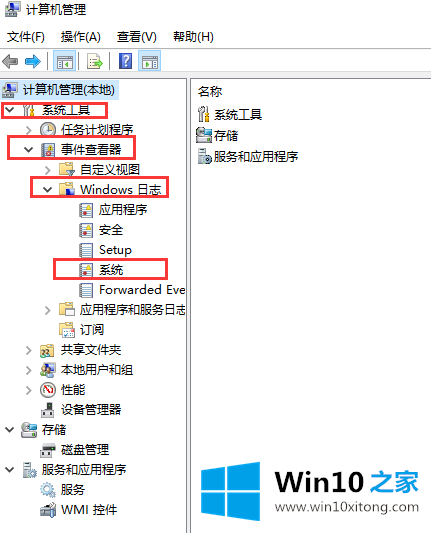
3、点击系统后右侧出现如图所示的界面,我们点击最右侧的筛选当前日志

4、出现如图界面,我们将<所有事件ID>改为6006就可查看关机日志

5、改为6005可以查看开机日志
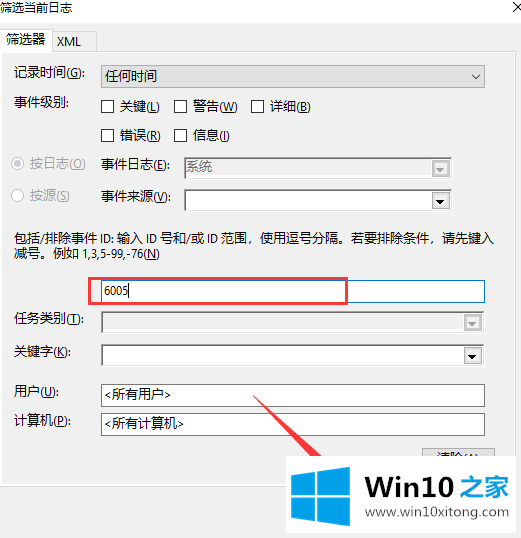
5、点击确定即可查看所有的关机或者开机时间

以上就是win10开关机日志的查询方法了
有关win10开关机日志查看方法的完全操作方式的内容就全部在上文了,要是顺利的帮助你把这个win10开关机日志查看方法的问题处理好了,希望你继续支持本站,如果有什么意见,可以给小编留言,谢谢大家。